Parandus: RTX 3090, 3080, 3070 või 3060 kokkujooksmine mängudes
Varia / / April 23, 2022
Nvidia RTX on uusim graafikakaartide sari, mis debüteeris 2019. aastal koos 20. seeriaga. RTX on teine kaubamärgi lühend, mis tähistab "Ray Tracing Texel eXtreme" ja nagu nimigi viitab, olid need kaardid esimesed, mis sisaldasid spetsiaalseid kiirte jälgimise võimalusi. Nvidia on nimi, mida iga mängija tunneb, aga teate mida?
Siin maailmas pole midagi, mis oleks täiuslikult tehtud vigadeta. Nii et jah, hiljuti hakkasid RTX-seeria 3090, 3080, 3070 või 3060 kasutajad teatama, et nende mäng jookseb kokku või ütleme, et GPU jookseb mängudes pidevalt kokku.
Kui meie meeskond seda viga uurib, avastame, et on palju juhtumeid, kus mõned kasutajad lahendavad selle probleemi lihtsalt mõne lihtsa ja lihtsa trikiga. Hea uudis on aga see, et oleme sellesse juhendisse koondanud kõik nipid, et aidata teistel kasutajatel nagu teie mängude kokkujooksmisprobleemi lahendada.

Lehekülje sisu
-
Kuidas parandada RTX 3090, 3080, 3070 või 3060 kokkujooksmist mängudes
- 1. lahendus: taaskäivitage seade
- Parandus 2: proovige mängida teist mängu
- Parandus 3: veenduge, et GPU draiver on värskendatud
- Parandus 4: kontrollige OS-i värskendust
- Parandus 5: veenduge, et mänge värskendataks
- Parandus 6: määrake oma graafikakaart vaikeseadeks
- Parandus 7: kontrollige toiteallikat
- Parandus 8: muutke BIOS-i sätteid
- Parandus 9: võtke ühendust tugimeeskonnaga
Kuidas parandada RTX 3090, 3080, 3070 või 3060 kokkujooksmist mängudes
Niisiis, siin on mõned nipid, mis aitavad teil lahendada mängudes RTX 3090, 3080, 3070 või 3060 krahhi. Seetõttu, kui see probleem teid häirib, tehke kindlasti alltoodud parandused:
1. lahendus: taaskäivitage seade
Seda tüüpi probleemi saab mõnikord lahendada arvuti taaskäivitamisega, kuid kui teil on defektne graafikakaart, oodake, et probleem jätkub. Pärast graafikakaardi uusima versiooni tuvastamist installib Windows 11/10 arvuti taaskäivitamisel draiveri uuesti.
See eemaldab teie GPU-st vead ja taastab need tehaseseadetele. Kui ventilaator ei tööta korralikult, ei ole teie GPU nii töökindel ega tööta ka hästi. Võtke graafikakaart selle kontrollimiseks välja.
Veenduge, et ventilaator(id) pöörleksid vabalt ja lihtsalt. See on halb märk, kui see peatub varsti pärast seda, kui olete sellele sõrmega kergelt nihutanud. Seetõttu võite proovida arvuti taaskäivitada, kuna võib olla võimalik, et RTX-i kokkujooksmise probleem mängudes laheneb lihtsalt seadme taaskäivitamisel.
Parandus 2: proovige mängida teist mängu
On tõenäoline, et teie RTX GPU võib mõnes konkreetses mängus kokku jooksma; Seetõttu võite lihtsalt proovida mängida mõnda muud mängu, et kontrollida, kas sama probleem esineb teie uue mänguga või mitte.
On tõenäoline, et arvutis mängitav mäng ei pruugi teie seadmega ühilduda. sellepärast seisate selle probleemiga silmitsi. Proovige seda ja andke meile teada, kas saate nüüd oma mänge arvutis mängida või mitte.
Reklaamid
Parandus 3: veenduge, et GPU draiver on värskendatud
Teie GPU vastutab ekraanile iga piksli, sealhulgas Windowsi liidese ja veebilehtede joonistamise eest. Draiver on tarkvaraosa, mis võimaldab teie operatsioonisüsteemil suhelda teie Windows 10/11 arvuti riistvaraga, näiteks graafikakaardiga.
Graafikadraiveri ajakohasena hoidmine on aga võtmetähtsusega arvutist, mängudest ja muudest graafikamahukatest ülesannetest maksimaalse kasu saamiseks. Draiverid on samuti tasuta, mis on veel üks võimas põhjus nende ajakohasena hoidmiseks. Seega võite järgida juhiseid, mis aitavad teil vea parandada.
- Kõigepealt avage kast Käivita ja otsige devmgmt.msc.
- See avab Seadmehaldus; peate topeltklõpsama Ekraani adapter sakk.
-
Seejärel paremklõpsake oma GPU tootja nimel ja klõpsake nuppu Uuenda draiverit valik.

Parandus 4: kontrollige OS-i värskendust
Windows 10/11 seadme värskendamine ei paranda alati selle jõudlust, kuna mõnikord võib värskendus sisaldada vigu, mille tõttu teil tekib selline probleem. Kui aga värskendus sisaldab konkreetsete jõudlusprobleemide parandusi, võib see ka teie seadme kiirust parandada.
Reklaamid
Siiski võivad mõned tegurid mõjutada teie Windowsi süsteemi jõudlust või kiirust pärast uuemale versioonile värskendamist. Seega, kui teil on RTX GPU-dega probleeme, mis jooksevad mängitavates mängudes kokku, järgige alltoodud samme ja värskendage oma seadme OS-i.
- Kõigepealt kasutage Windowsi otsinguriba ja otsige üles Windows Update.
-
Pärast seda vajutage nuppu Kontrolli kas uuendused on saadaval nuppu järgmises aknas.

Parandus 5: veenduge, et mänge värskendataks
Kas olete kindel, et mängitav mäng on värskendatud või mitte? On tõenäoline, et mängitav mäng võib olla aegunud ja uus plaastri värskendus on teie mängu jaoks saadaval. Seega saate lihtsalt kontrollida, kas mängul on ootel värskendusi või mitte. Kui aga leiate värskendusi, installige need kindlasti.
Parandus 6: Määrake oma graafikakaart vaikeseadeks
GPU-kaardi vaikerežiimi seadmine on teie jaoks õige valik, kuna see aitas paljudel kasutajatel seda tüüpi tõrke lahendada. Seetõttu peate proovima ka alltoodud samme:
- Esiteks käivitage NVIDIA juhtpaneel paremklõpsates oma töölaual ja valides NVIDIA juhtpaneel.
- Pärast seda navigeerige lehele 3D-sätted.
- Nüüd valige 3D-sätete haldamine ekraani vasakust servast.
- Seejärel valige Programmi sätted sakk. Seejärel valige allolevast ripploendist programm Valige kohandatav programm osa.
-
Lõpuks vajutage nuppu Suure jõudlusega NVidia protsessor ilmunud rippmenüüst Valigeeelistatud graafikaprotsessorselle programmi jaoks osa.

Parandus 7: kontrollige toiteallikat
Kui see tõrge ilmneb endiselt, on tõenäoline, et teie arvutil ei pruugi olla õiget toiteallikat, mille tõttu teie GPU ei tööta korralikult. Seega peaksite kontrollima, kas teie GPU saab õige toiteallika, ja seejärel käivitage mäng uuesti, et kontrollida, kas probleem laheneb või mitte.
Parandus 8: muutke BIOS-i sätteid
Saate lihtsalt muuta oma BIOS-i sätteid, et parandada mängudes pidevalt kokku jooksva RTX-seeria 3090, 3080, 3070 või 3060 GPU-d. Siin on juhised, mis aitavad teil seda teha.
- Esialgu paremklõpsake töölaual ja valige NVIDIA juhtpaneel.
- Nüüd hõljutage kursorit valikule 3D-sätted > 3D-sätete haldamine.
- Nüüd, alates Globaalsed eelseaded rippmenüüst valige 3D-rakendus – mänguarendus.
-
Seejärel valige Suure jõudlusega NVIDIA protsessor alates Eelistatud graafikaprotsessor rippmenüüst.
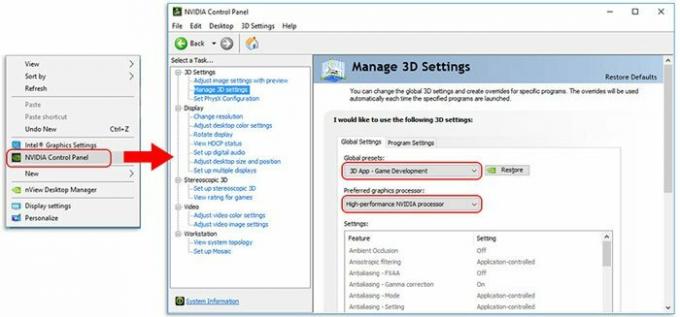
- Pärast seda valige 3D-sätted ja puudutage nuppu Määrake PhysX-i konfiguratsioon.
-
Seejärel alates Valige PhysX protsessor rippmenüüst, valige oma graafikakaart ja veenduge, et see ei peaks paika minema Automaatne valimine või Protsessor.

-
Seejärel alates Valige PhysX protsessor rippmenüüst, valige oma graafikakaart ja veenduge, et see ei peaks paika minema Automaatne valimine või Protsessor.
Loe ka: Parandus: RTX 3070 või 3080 ei tuvasta teist monitori
Parandus 9: võtke ühendust tugimeeskonnaga
Niisiis, kas proovisite kõike, mida me selles artiklis mainisime? Kui olete kõike proovinud, soovitame teil võtta ühendust Microsofti tugimeeskonnaga ja küsida neilt selle probleemi kohta. Pärast seda aitavad nad teil võimalusel probleemi lahendada. Vastasel juhul töötavad nad selle kallal ja viivad välja mõned väiksemad värskendused, et probleem ise lahendada.
Nii et see on kõik, kuidas parandada RTX-seeria 3090, 3080, 3070 või 3060 kokkujooksmist mängudes. Loodame, et see juhend on teid aidanud. Kui aga soovite teema kohta lisateavet, kommenteerige allpool.



